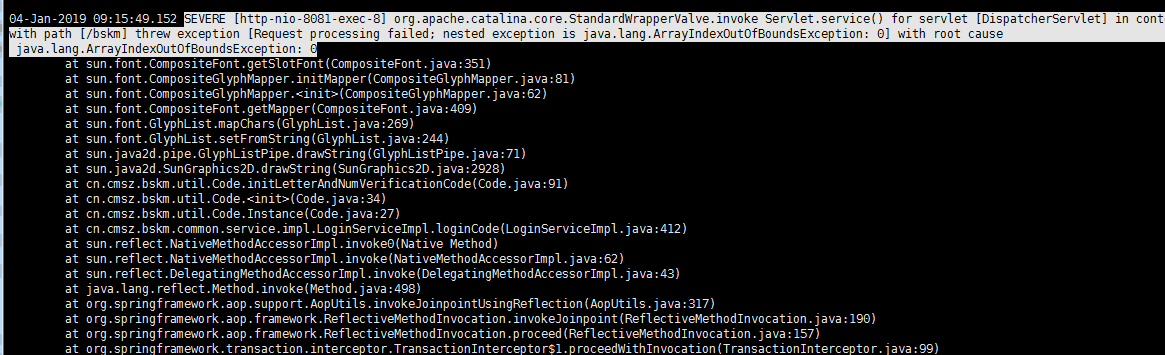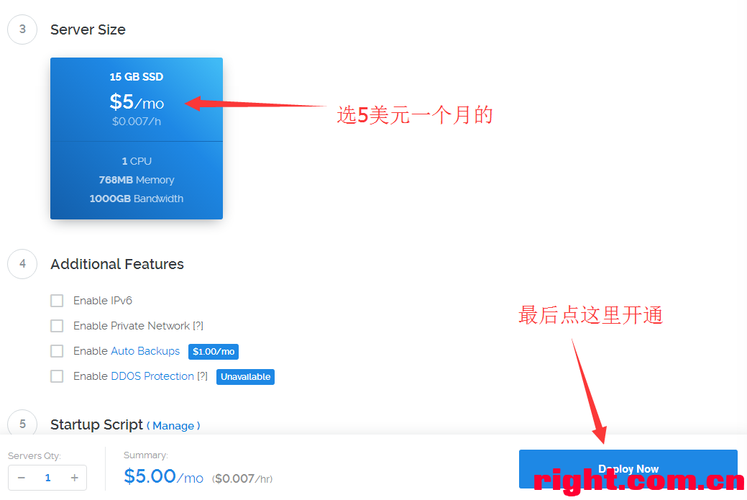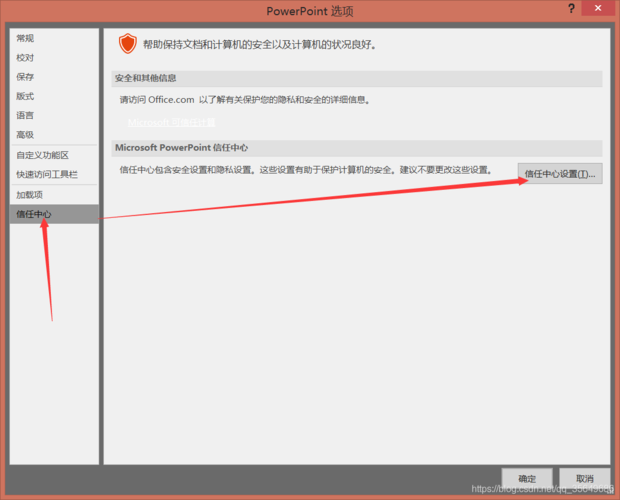如何扩展硬盘空间
在信息技术飞速发展的今天,数据存储需求不断膨胀,无论是个人用户还是企业,都可能面临硬盘空间不足的问题,扩展硬盘空间有多种方法,每种方法都有其适用场景和优缺点,以下是几种常见的硬盘空间扩展方式,供您参考。

物理扩展
物理扩展即通过增加新的硬盘驱动器或升级现有硬盘来扩充存储空间。
(一)增加新硬盘
1、购买新的硬盘驱动器并安装到计算机中。
2、对于桌面电脑,通常有额外的硬盘托架可供使用;笔记本则可能需要外接硬盘盒。
3、安装操作系统并设置启动顺序,或者将新硬盘作为从盘。
4、格式化新硬盘并进行分区。
5、将数据迁移到新硬盘或使用新硬盘作为额外存储空间。
(二)升级现有硬盘
1、移除旧硬盘并更换为容量更大的硬盘。
2、确保新硬盘与计算机兼容。
3、进行数据迁移,将旧硬盘的数据复制到新硬盘上。
4、重新安装操作系统和应用程序,确保系统稳定运行。
逻辑扩展
逻辑扩展不涉及硬件更换,而是通过软件管理来实现空间的有效利用。
(一)清理无用文件
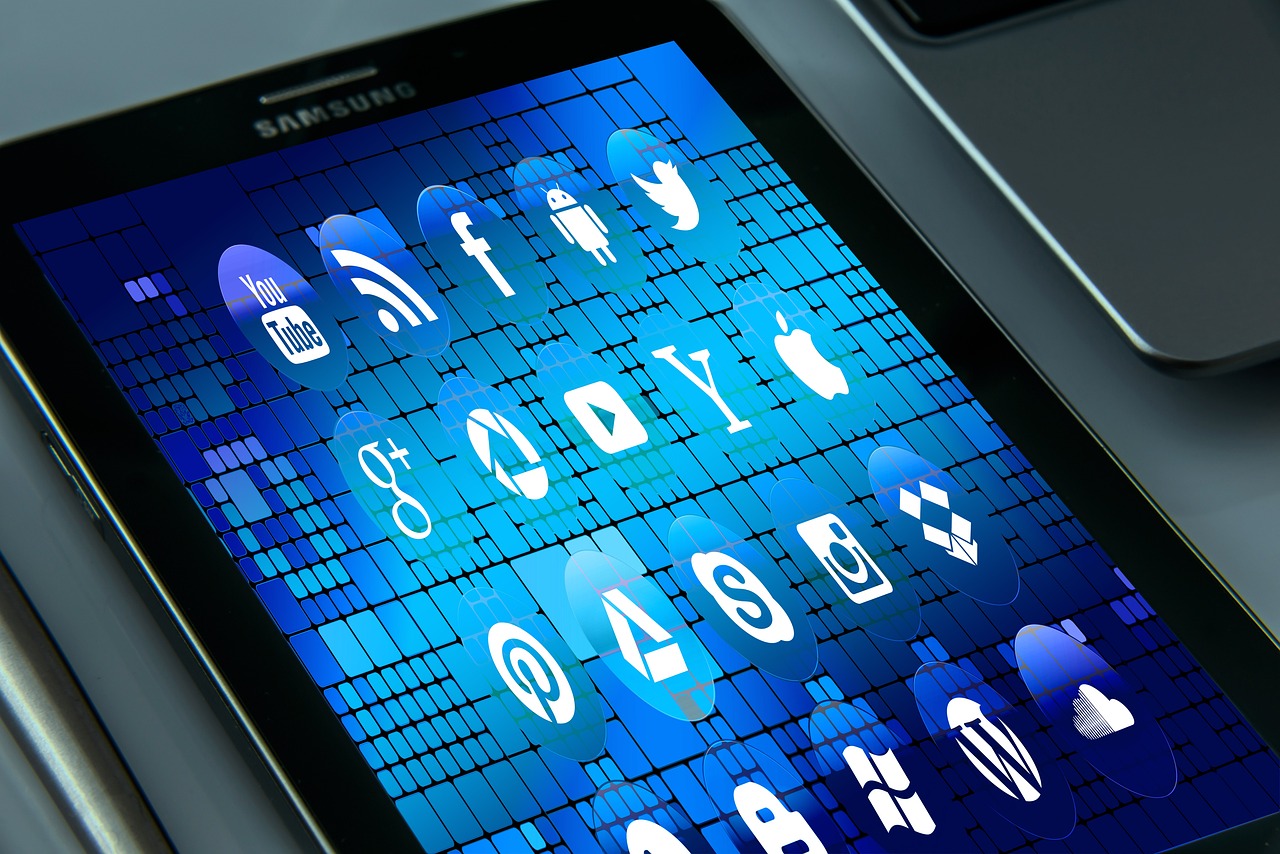
1、使用磁盘清理工具删除临时文件、缓存、重复文件等。
2、卸载不再使用的软件释放空间。
3、压缩老旧文件节省空间。
(二)调整分区大小
1、使用Windows内置的磁盘管理工具或第三方分区工具如EaseUS Partition Master等。
2、缩小或扩大已有分区,创建新的分区。
3、注意在调整分区前备份重要数据以防丢失。
网络扩展
利用云存储或网络附加存储(NAS)设备,通过网络远程扩展存储空间。
(一)云存储服务
1、注册并使用云存储服务,如Google Drive、Dropbox、OneDrive等。
2、将本地文件同步到云端,释放本地空间。
3、根据需要选择适合的存储方案和服务。
(二)网络附加存储(NAS)
1、购买并设置NAS设备。

2、通过网络连接NAS设备至计算机。
3、配置NAS设备的存储空间,并将其映射为网络驱动器。
4、转移数据到NAS设备中。
使用外部存储设备
通过外接硬盘、U盘、移动硬盘等外部存储设备临时扩展空间。
相关问题与解答
Q1: 物理扩展硬盘会删除我现有的数据吗?
A1: 如果在进行物理扩展时正确地备份了数据并执行了数据迁移,你的现有数据不会丢失,建议在操作之前做好全面的备份。
Q2: 我可以将操作系统安装在外接硬盘上吗?
A2: 理论上可以,但不建议这样做,因为外接硬盘的速度通常比内置硬盘慢,这会影响整个系统的性能。
Q3: 云存储服务安全吗?我的数据会不会泄露?
A3: 大多数云存储服务提供商都采用了加密措施保护用户数据,但没有任何系统是绝对安全的,建议选择信誉良好的服务商,并且不要上传敏感信息到云端。
Q4: 我可以同时使用多种扩展硬盘空间的方法吗?
A4: 当然可以,你可以增加一个新的内部硬盘并同时使用云存储服务来进一步扩展你的存储能力,多种方法结合使用将提供更灵活和可靠的存储解决方案。